Preparazione della radio: IC-705 e IC-9700
La procedura cambia di poco da una radio all’altra, vi mostrerò i passaggi su un ICOM IC-705, la procedura è pressoché identica su IC-9700.
Apriamo il menù “SET” e poi “CONNECTORS”, spostiamoci in “CI-V”, controlliamo che l’indirizzo sia impostato su “A2h” e che “CI-V Transceive” sia “ON”
Andiamo poi in “MOD Input” e impostiamo “WLAN” in “DATA MOD”, questo servirà alla radio per sapere di accettare la modulazione via LAN e non quella proveniente dal microfono quando la modalità DATA è attiva. Ricordiamoci di reimpostare “USB” quando vogliamo usarlo collegato direttamente al PC per fare modi digitali.
Torniamo al menù “SET” e andiamo in “WLAN SET”, poi in “Connection settings” impostiamo la rete WiFi cui vogliamo collegarci (verifichiamo che in “Connection Type” sia impostato “Station”), una volta collegati prendiamo nota del indirizzo IP che ci viene assegnato o impostiamolo statico in base alla nostra rete.
Andiamo ora in “Remote Settings”, impostiamo il tipo di rete che usiamo in “Internet Access Line” (serve per calcolare automaticamente i parametri di latenza e simili) e poi creiamo gli utenti che vogliamo usare in “Network User” assegnandogli una password.
Bene! Ora la radio è pronta, torniamo alla pagina iniziale e verifichiamo che nella parte alta appaia l’icona del segnale WiFi.
Preparazione della radio: IC-7300
Apriamo il menù “SET” andiamo in “Connectors” e poi “CI-V”, ed impostiamo:
- CI-V Baudrate: Auto
- CI-V Address: 94h
- CI-V Transceive: OFF
- CI-V USB-Remote: 94h
- CI-V Output: OFF
- CI-V USB Port: Unlink from REMOTE
- CI-V USB BaudRate: Auto
- CI-V USB Echo Back: ON
Torniamo un passo indietro e verifichiamo che in “Data Mod” sia attivato “USB”
Nota: a settembre 2021 WFVIEW non supporta ancora la ricezione e trasmissione del audio da USB! Verrà implementata in un prossimo aggiornamento, per il momento è possibile seguire questa guida: link
Preparazione della radio: altri modelli ICOM
La procedura è fattibile anche su altri modelli di radio anche senza waterfall, ovviamente se la radio è sprovvista di una particolare funzione, questa non sarà disponibile nemmeno sul software WFVIEW, per l’elenco di radio testate vi rimando al sito ufficiale: link.
Impostazione del software WFVIEW: IC-705 e IC-9700
Scarichiamo l’ultima versione stabile del software dal link https://wfview.org/download/ ed installiamolo sul nostro computer, la procedura è abbastanza semplice sia su Linux che su Windows, basta seguire i passaggi a schermo, terminata l’installazione apriamo il software e andiamo nella scheda “SETTINGS”
Attiviamo la spunta accanto a “Enable PTT Controls”, impostiamo la connessione via LAN ed inseriamo l’indirizzo IP e i dati del utente che abbiamo impostato nella radio (la porta di controllo rimane di default 50001). Impostiamo anche le interfacce audio del nostro PC che vogliamo usare come microfono ed altoparlanti e premiamo “Save Settings”, proviamo poi a premere il pulsante “Connect” e se tutto è andato a buon fine dovremmo vedere in basso a destra apparire delle statistiche di comunicazione e il modello di radio.
Nella parte principale “VIEW” dovremmo ora vedere lo spettro RF, ricordiamoci di attivare il parametro “Data” per poter far passare la modulazione via rete.
Impostazione del software: IC-7300
Le impostazioni sono abbastanza semplici, scegliamo la porta COM cui è connessa la radio, mettiamo il baudrate a 115200, scegliamo le interfacce audio di ascolto, attiviamo il PTT e premiamo “Save Settings”, chiudiamo e riapriamo il programma ed eccoci!
Remotizzazione della remotizzazione
A quanto pare anche WFVIEW può essere ulteriormente remotizzato, funzione molto utile per le radio senza interfacce di rete (ad esempio IC-7300 e altri modelli più vecchi).
Il primo passo è quello di impostare la comunicazione della radio come visto nel capitolo per IC-7300, premiamo poi su “Server Setup”, attiviamo la funzione ed impostiamo gli utenti che vi potranno accedere (queste sono le impostazioni lato server), sul client dovremo invece seguire le impostazioni viste su IC-705 (connessione via LAN) mettendo però come “Radio IP Address” quello del PC che farà da server. Comodo no?
Accesso da remoto (fuori dalla LAN)
La procedura varia a seconda del modello di Router quindi non entrerò troppo nello specifico ma è sufficiente aprire le porte 50001, 50002 e 50003 in UDP puntando al indirizzo interno della radio o del PC che farà da server.
Link utili
- Pellicola protettiva per IC-7300 e IC-9700: Link Amazon
- Cavo CI-V per aggiungere una porta COM alla radio: Link Amazon
- Cavo di rete di alta qualità schermato per IC-9700: Link Amazon
- Extender WiFi per IC-705: Link Amazon
- ICOM IC-9700: Link Amazon
- ICOM IC-7300: Link Amazon
- ICOM IC-705: Link Amazon
Post Disclaimer

Informazioni Importanti
Note generali: Le informazioni contenute in questo articolo sono di carattere informativo e rispecchiano le opinioni personali del autore. Tutte le guide nel sito vengono proposte "as it is" puramente a scopo didattico. L'utente che accetta di seguirne i passaggi si assume ogni responsabilità in caso di guasto/malfunzionamento o altro problema come conseguenza della modifica.
Link di affiliazione e contenuti promozionali: Nei post di iu2frl.it posso includere collegamenti a rivenditori. Posso ricevere una piccola commissione dal rivenditore se effettui un acquisto dopo aver fatto clic su uno di questi link. I post non sono espressamente sponsorizzati da rivenditori, editori, promotori o produttori, se non diversamente specificato chiaramente e tutte le decisioni editoriali sono prese esclusivamente dagli autori dei singoli articoli.
Contenuti riguardanti regolamenti e/o normative: Eventuali riferimenti a normative non costituiscono valore legale, si tratta di libere interpretazioni ed estratti di circolari corredate da eventuali commenti, si invitano tutti gli utenti a verificare la veridicità di tali informazioni sugli organi ufficiali di riferimento, nessuna colpa o responsabilità può essere data agli autori degli articoli.
Licenza di utilizzo: Tutti i contenuti vengono condivisi con licenza CC BY-NC-SA 4.0: Questa licenza consente ad altri di remixare, adattare e sviluppare i contenuti in modo non commerciale, purché accreditino l'autore originale e concedano in licenza le loro nuove creazioni con gli stessi termini. Per maggiori informazioni visitare il sito Creative Commons.
Important Informations
General notes: The information contained in this article is of an informative nature and reflects the personal opinions of the author. All the guides/tutorial on the website are offered "as it is" for educational purposes only. The user who agrees to follow the steps assumes all responsibility in case of failure/malfunctioning or other problem as a result of the modification.
Affiliate links and promotional products: In some posts of iu2frl.it I can include links to resellers. I can get a small commission from the reseller if you make a purchase after clicking on one of these links. The posts are not expressly sponsored by resellers, publishers, promoters or producers, unless otherwise clearly specified and all editorial decisions are made solely by the authors of the individual articles.
Contents about rules and laws: Some articles may contain portions or whole laws or rules regarding specific areas, these kind of content are meant to be indicative only, no responsability can be given to the authors. Always refer to official sources when looking for rules or laws.
Contents licenses: All the contents are published as CC BY-NC-SA 4.0: This license lets others remix, adapt, and build upon your work non-commercially, as long as they credit you and license their new creations under the identical terms.. For more informations please visit Creative Commons website.



















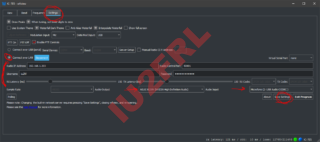

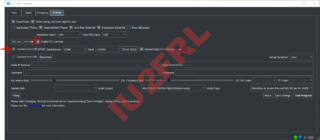

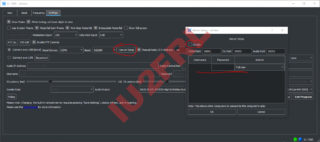
Hi from W6EL!
I enjoyed this article, the pictures are very helpful. FYI, wfview does support streaming audio from USB radios. It should work just fine out of the box — simply select the radio’s USB audio from the audio source drop-down menus on the server. Also, CI-V Transceive should be turned ON, we use CI-V Transceive to detect the radio and also stay in sync with any changes the user makes at the face of the radio.
Thanks very much!
–E
de W6EL
Thanks for the informations seems they updated the software recently to fully support audio, in the released i tested it wasn’t supported except on Linux build, 73!